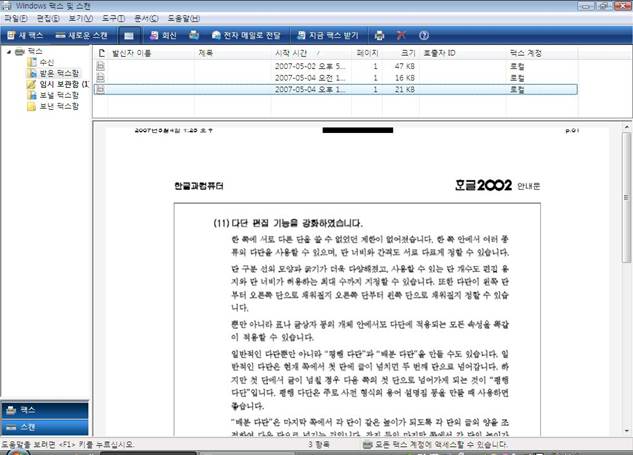문의 사항
PC/노트북에서 팩스를 보내고 싶어요 어떻게 합니까?
해결책
단계1. RJ-11포트와 FAX 모뎀 제공 여부 확인
1. 노트북에 RJ-11 포트가 있는지 확인 합니다 .
( 또한 , FAX MODEM 이 장착되었는지 확인 하시기 바랍니다 .)
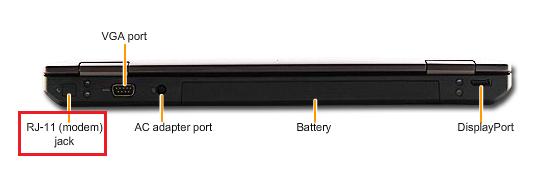
2. 만약 노트북 자체에 RJ-11 잭과 모뎀이 없는 경우는 USB 로 연결되는 “ 외장형 FAX 모뎀 ” 을 구매 하셔서 사용하시면 됩니다 . ( 호환성은 고객님께서 직접 확인 해보셔야 합니다 .)

단계2. 운영체제에서 FAX소프트웨어 기본 제공 여부 확인
1.Windows Vista 는 Professional, Enterprise, Ultimate 버전에만 팩스 기능이 있음 .
2. Windows 7 과 8 은 home 버전이나 , Pro 버전 모두 Fax 기능을 제공합니다 .
단계3. Windows 팩스 및 스캔 기능 사용하기
1. 팩스라고 검색을 하여 “ Windows 팩스 및 스캔 ” 을 선택합니다 .
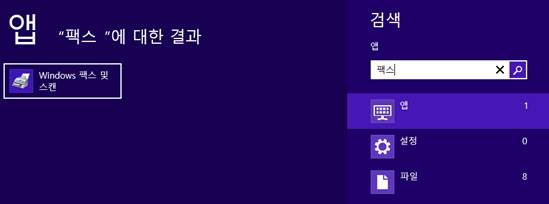
2. “ Windows 팩스 및 스캔 ” 프로그램이 실행되면 ,“ 새 팩스 ” 를 선택합니다 .
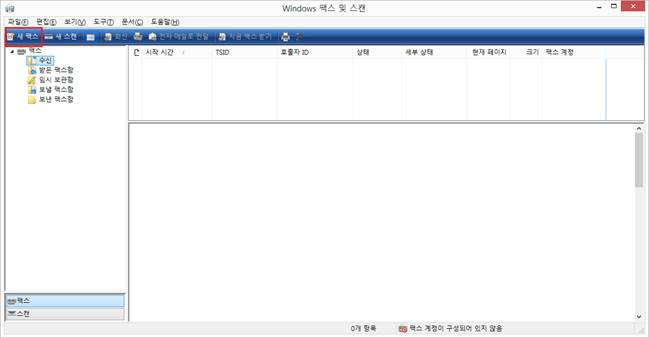
3. 기존에 팩스 장치를 등록한적이 없으면 아래와 같이 “ 팩스 설정 ” 창이 표시 됩니다 . 이곳에서 PC 의 팩스를
설정 하는 것이므로 ,“ 팩스 모뎀에 연결 ” 을 선택합니다 .
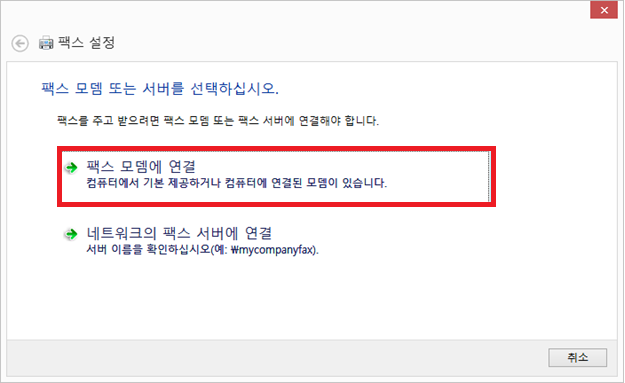
4. 팩스 모뎀의 이름을 사용자 임의대로 기입 하시고 “ 팩스를 보낼 때 기본적으로 사용 ” 항목을 설정한 후 “ 다음 ” 버튼을 선택합니다 .
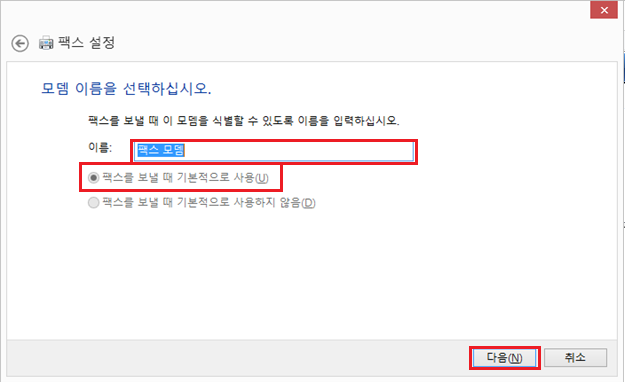
5.
팩스 수신 방식 선택화면에서는
“
자동으로 응답
(
권장
)
을 선택합니다
.
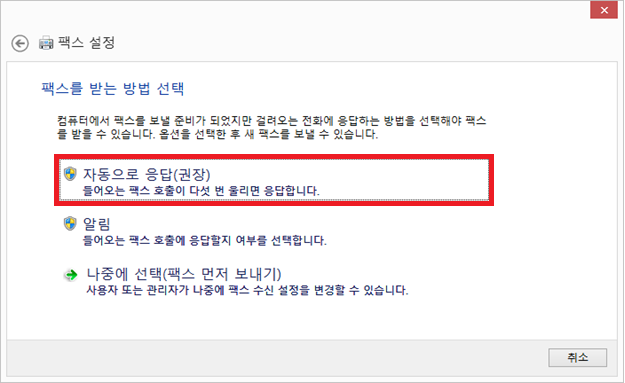
6.
팩스 기본 설정을 위해서
Windows
팩스 및 스캔 창에서
“
팩스 설정
”
을 누릅니다
.
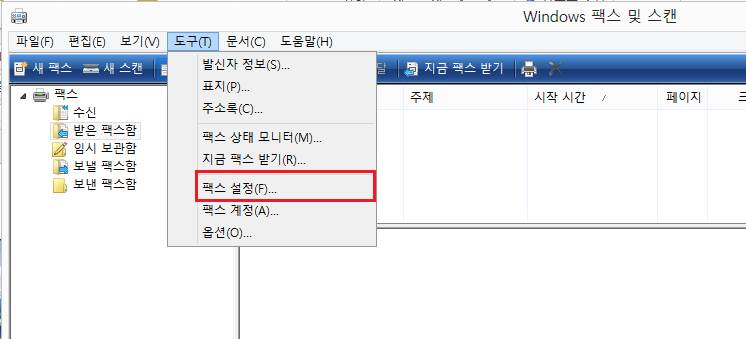
7. 수신에 관련된 설정을 진행합니다 .
아래와 같이 “ 수동으로 응답 ” 이 설정되어 있으면 , 팩스를 받을 때 버튼을 눌러야 받을 수 있습니다 .
응답 전 대기할 전화 벨 횟수 ” 를 지정하면 벨이 특정 횟수 만큼 울리고 자동으로 받게 됩니다 .
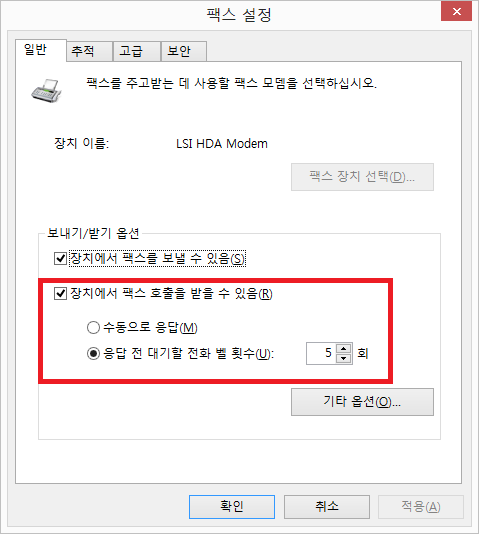
8. 7 번 과정에서 “ 기타 옵션 ” 을 누르면 수신 한 이후 세부 작동 옵션을 설정 할 수 있습니다 .
복사본 인쇄 대상 : 팩스를 받은 이후 해당 내용을 자동으로 프린터로 출력해주는 기능
복사본 저장 폴더 : 받은 팩스를 폴더로 저장해주는 기능
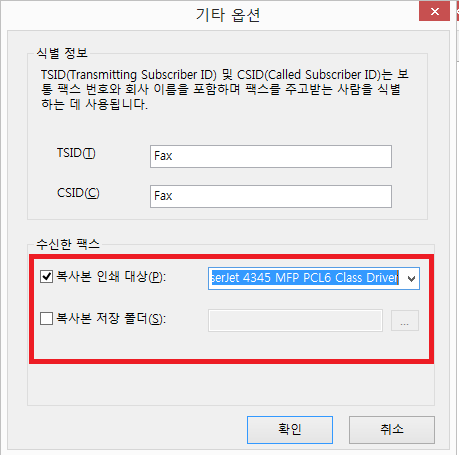
9. 받는 사람 항목에 팩스를 받을 사람의 수신인 번호를 기재 합니다 . 그리고 fax 내용을 기재하고 “ 보내기 ” 버튼을 선택합니다 .
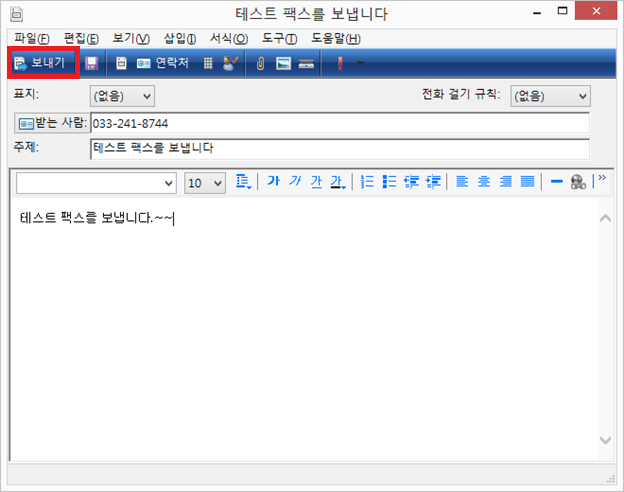
10. 그럼 팩스가 발송 되게 됩니다 .
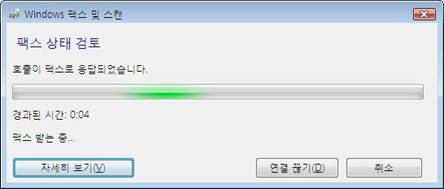
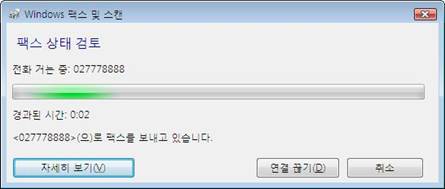
해당 팩스가 전화 거는 중에서 응답 메시지로 바뀌는 시간은 수신되는 쪽의 벨 횟수에 따라 결정됩니다 .
11.
그럼 아래와 같이 받은 팩스 함에 팩스를 받을 것을 확인 할 수 있습니다
.